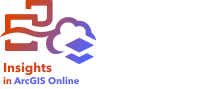
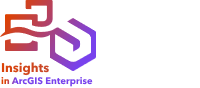
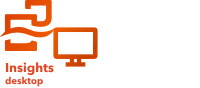
公開された Insights レポートは、<iframe> タグを使用して HTML コードに埋め込むことができます。 インライン フレーム (iframe) を使用すると、HTML ドキュメントを別のドキュメント (ページ) に埋め込むことができます。 iframe の構成方法には、ArcGIS StoryMaps に埋め込むために iframe を最適化する方法と、Web サイトまたは他の ArcGIS アプリに埋め込めるように iframe をカスタマイズする方法の 2 つがあります。
iframe の構成
iframe は、対話形式のレポートを公開する際に生成されます。
iframe を構成するには、次の手順を実行します。
- 対話形式のレポートを公開するには、次の手順を実行します。
- [レポートが正常に公開されました] ウィンドウの [埋め込み] にある [オプション] ボタンをクリックして、iframe のオプションを表示します。
- [ArcGIS StoryMaps] または [カスタム iFrame] を選択します。
- [サイズ] で、メニューを開いてサイズを選択します。
[ArcGIS StoryMaps] の場合、サイズ オプションは [デフォルト] と [カスタム] です。 [カスタム iFrame] の場合、サイズ オプションは、[小]、[中]、[大]、および [カスタム] です。
- [コピー] ボタンをクリックして、iframe をコピーします。
iframe は HTML コードまたは iframe の埋め込みをサポートしているアプリにコピーできます。
ArcGIS StoryMaps の iframe
公開されたレポートは、ArcGIS StoryMaps に埋め込むために最適化することができます。
ストーリー ビルダーの [埋め込み] ブロックには、小、中、大の 3 つのサイズ オプションがあります。 ArcGIS StoryMaps 用に最適化された iframe は、ブロックの幅全体に配置されます。 最良の結果を得るために、[埋め込み] ブロックのサイズと Insights レポートの幅を次のように調整します。
| 埋め込みブロックのサイズ | Insights レポートの最大幅 |
|---|---|
小 | デフォルトのサイズで 2 つのカード |
中 | デフォルトのサイズで 3 つのカード |
大 | デフォルトのサイズで 4 つのカード |
Insights レポートのサイズが [埋め込み] ブロックより広い場合は、スクロール バーが表示されます。
ArcGIS StoryMaps の iframe には、次の iframe サイズを使用できます。
| サイズ | ディメンション | 説明 |
|---|---|---|
デフォルト | 幅 = 100 パーセント 高さ = 100 パーセント | iframe のサイズは、ストーリー ビルダーの [埋め込み] ブロック (小、中、大) のデフォルトの寸法に合わされます。 |
カスタム | 幅 = 100 パーセント 高さ = レポート上のカードの高さ | iframe のサイズは、[埋め込み] ブロック (小、中、大) の幅とレポート上のカードの高さになります。 カスタム iframe の高さは編集可能で、ピクセルとパーセンテージをサポートしています。 |
カスタム iframe
カスタム iframe は、Web サイトや、ArcGIS Experience Builder、ArcGIS Dashboards、ArcGIS Hub などの ArcGIS 製品を含む、ほとんどの HTML コードに埋め込むことができます。
注意:
Insights のコンテンツを Experience Builder で埋め込むときは、中小型デバイスでの表示を最適化するために、小さい iframe に 1 つのカードを使用することをお勧めします。
カスタム iframe には、次の iframe サイズを使用できます。
| サイズ | ディメンション | 説明 |
|---|---|---|
小 | 幅 = 420 ピクセル 高さ = 420 ピクセル | デフォルトのサイズで 1 つのマップ、チャート、またはテーブルのサイズ。 レポートが iframe の寸法より大きい場合は、スクロール バーが表示されます。 |
中 | 幅 = 830 ピクセル 高さ = 830 ピクセル | 2 つのカードが 2 行に整理された、デフォルト サイズで 4 つのカードのサイズ。 レポートが iframe の寸法より大きい場合は、スクロール バーが表示されます。 |
大 (デフォルト) | 幅 = 100 パーセント 高さ = 100 パーセント | HTML コード内の iframe 要素のフル サイズ。 |
カスタム | 幅 = レポート上のカードの幅 高さ = レポート上のカードの高さ | スクロール バーなしでレポート全体が表示されるレポート上のカードの寸法 (ピクセル単位)。 カスタム iframe の高さと幅は編集可能で、ピクセルとパーセンテージをサポートしています。 |
リソース
詳細については、次のリソースをご参照ください。
- ArcGIS Hub の「ビデオ、ソーシャル メディア、iframe の埋め込み」
- ArcGIS Experience Builder の「埋め込みウィジェット」
- ArcGIS StoryMaps の「メディアの追加」
- Insights iframe ガイド
- ArcGIS Dashboards の「リッチ テキスト」